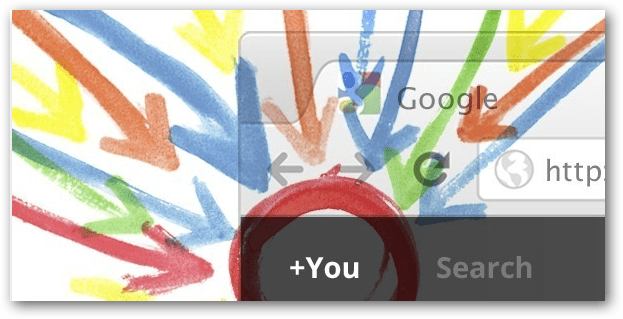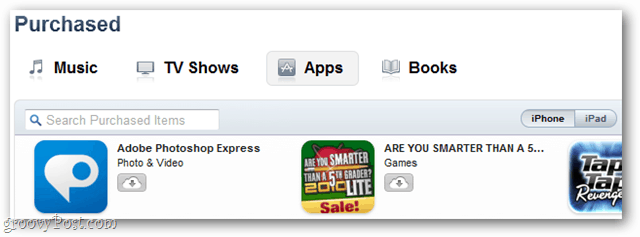Google स्लाइड में स्लाइड का आकार कैसे बदलें
गूगल स्लाइड गूगल नायक / / April 16, 2023

अंतिम बार अद्यतन किया गया
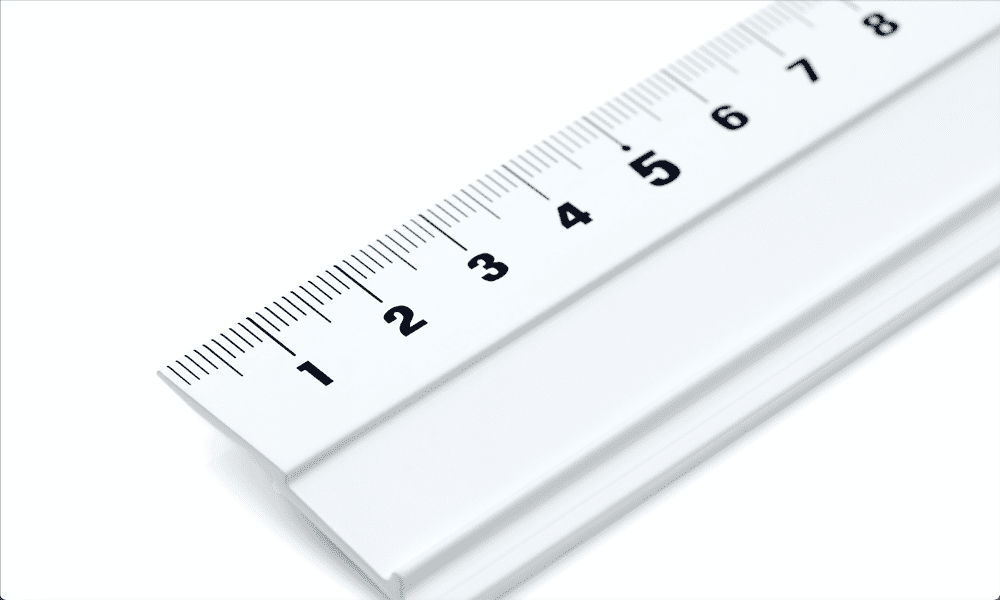
Google स्लाइड प्रस्तुतियों के लिए आदर्श आकार हैं, लेकिन प्रिंट करने के लिए इतने अच्छे नहीं हैं। इस गाइड में Google स्लाइड में स्लाइड का आकार बदलने का तरीका जानें।
Google स्लाइड एक मुफ़्त वेब-आधारित ऐप है जो आपको प्रस्तुतियों के लिए स्लाइड बनाने और प्रदर्शित करने की अनुमति देता है। स्लाइड्स को कंप्यूटर या स्क्रीन पर दिखाने का इरादा है, और स्लाइड्स के डिफ़ॉल्ट आकार इसे दर्शाते हैं; वे कंप्यूटर स्क्रीन और अन्य डिस्प्ले के सबसे सामान्य आकार से मेल खाते हैं।
यदि आप अपनी स्लाइड्स को प्रिंट करना चाहते हैं, हालाँकि, ये पूर्व-निर्धारित स्लाइड आकार आदर्श से बहुत दूर हैं। वे प्रिंटर में उपयोग किए जाने वाले कागज के मानक आकार के साथ अच्छी तरह से मेल नहीं खाते हैं, जिसका अर्थ है कि आपकी मुद्रित स्लाइड गड़बड़ की तरह दिख सकती हैं।
अच्छी खबर यह है कि अपने दस्तावेज़ में स्लाइड के आकार को अपनी इच्छानुसार बदलने के लिए यह त्वरित और आसान है। हम नीचे Google स्लाइड में स्लाइड के आकार को बदलने का तरीका बताएंगे।
Google स्लाइड में सभी स्लाइड आकार कैसे बदलें I
अपनी Google स्लाइड प्रस्तुति में सभी स्लाइडों का आकार एक साथ बदलना आसान है। आप पेज सेटअप विकल्पों के माध्यम से ऐसा कर सकते हैं।
Google स्लाइड में सभी स्लाइड आकार बदलने के लिए:
- अपनी खोलो Google स्लाइड प्रस्तुति.
- क्लिक करें फ़ाइल मेन्यू।
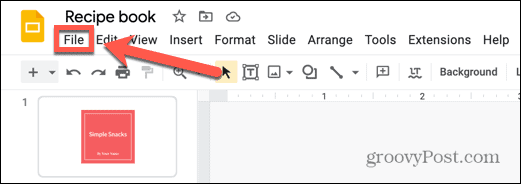
- मेनू के निचले भाग के पास, चयन करें पृष्ठ सेटअप.
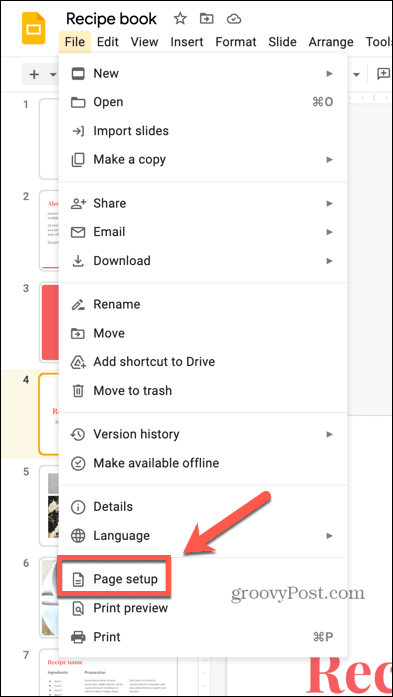
- पेज साइज ड्रॉप-डाउन पर क्लिक करें।
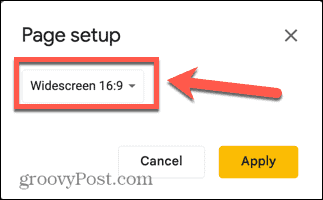
- विकल्पों में से एक का चयन करें।
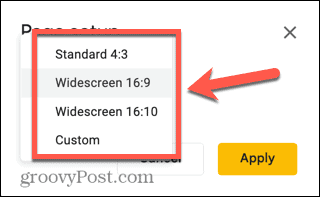
-
मानक आपकी स्लाइड्स को 4:3 का अनुपात देता है, जिसका अर्थ है कि वे लम्बे होने की तुलना में थोड़ी चौड़ी हैं।
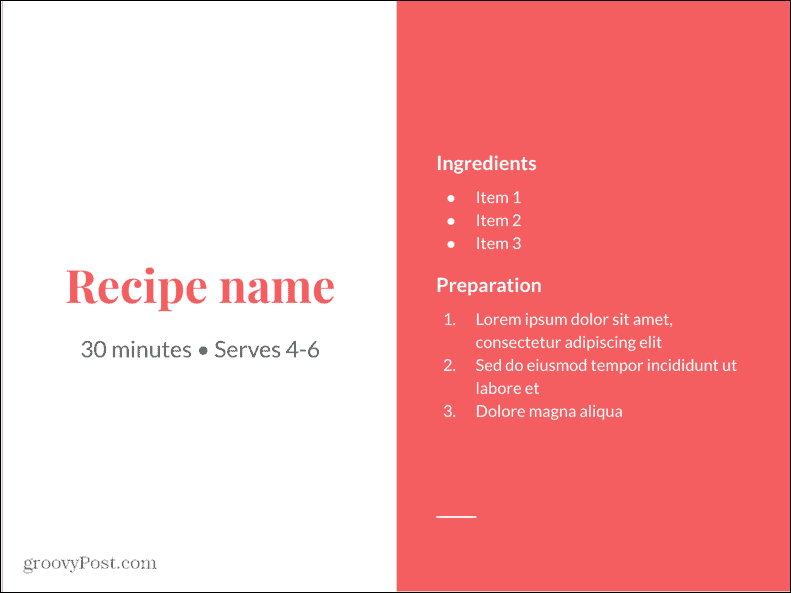
-
वाइडस्क्रीन 16:9 एक मानक वाइडस्क्रीन आकार है, जो कि अधिकांश टेलीविज़न में उपयोग किया जाने वाला अनुपात है।
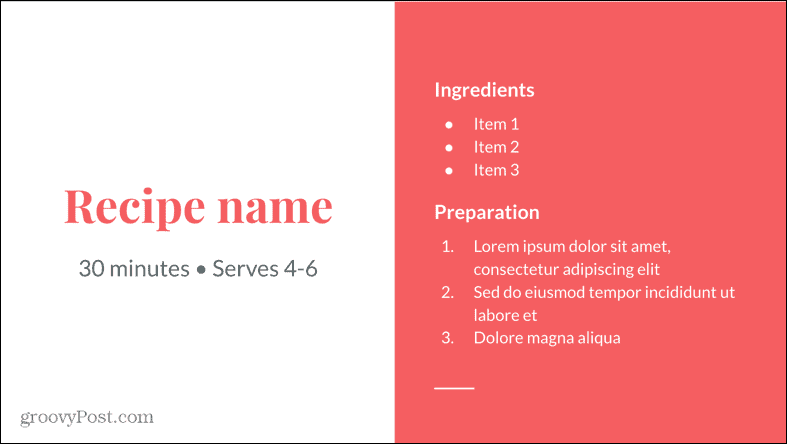
-
वाइडस्क्रीन 16:10 16:9 के समान है, लेकिन उसी चौड़ाई के लिए स्लाइड थोड़ी लंबी हैं।
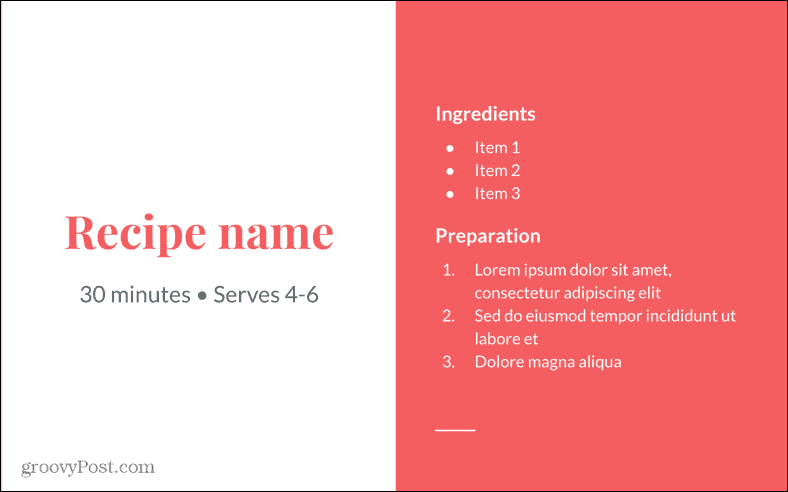
-
रिवाज़ आपको अपना आयाम चुनने की अनुमति देता है। पहला मान चौड़ाई के लिए और दूसरा ऊंचाई के लिए है।
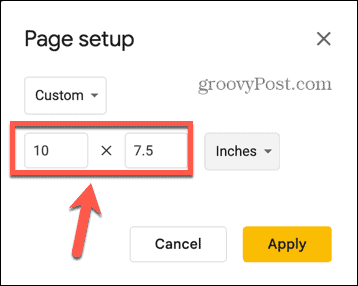
- आप इंच, सेंटीमीटर, पॉइंट या पिक्सेल की इकाइयों का उपयोग करना चुन सकते हैं।
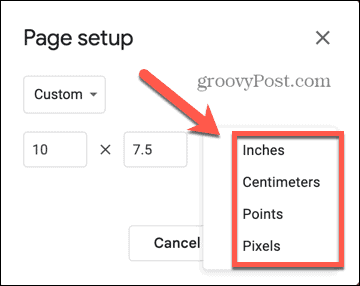
- यदि आप यूएस लेटर पेपर पर प्रिंट कर रहे हैं, तो चौड़ाई 11 इंच और ऊंचाई 8.5 इंच पर सेट करें। आपको इन मूल्यों की दूसरी तरह से आवश्यकता होगी यदि आपकी स्लाइड्स पोर्ट्रेट हैं परिदृश्य के बजाय।

- यदि आप यूके ए4 पेपर पर प्रिंट कर रहे हैं, तो चौड़ाई को 29.7 सेंटीमीटर और ऊंचाई को 21 सेंटीमीटर पर सेट करें।
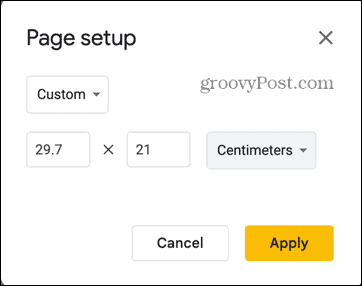
- जब आप अपने आयामों से खुश हों, तो क्लिक करें आवेदन करना.
- आपकी सभी स्लाइड्स का आकार बदल दिया जाएगा।
Google स्लाइड में सिंगल स्लाइड का आकार कैसे बदलें
पेज सेटअप में आपके द्वारा उपयोग की जाने वाली सेटिंग्स आपके दस्तावेज़ में सभी स्लाइड्स पर लागू होंगी। एक स्लाइड के आकार को संपादित करने और अन्य को वैसे ही रहने देने का कोई तरीका नहीं है।
यदि आप केवल एक स्लाइड का आकार बदलना चाहते हैं, तो आपको उस स्लाइड से युक्त एक नया Google स्लाइड दस्तावेज़ बनाना होगा और अपने नए दस्तावेज़ में स्लाइड का आकार बदलना होगा। फिर आप इस स्लाइड को उचित आकार में प्रिंट कर सकते हैं।
आपकी मूल प्रस्तुति में स्लाइड अन्य सभी के समान आकार की रहेगी।
Google स्लाइड में एकल स्लाइड का आकार बदलने के लिए:
- अपनी खोलो Google स्लाइड प्रस्तुति और उस स्लाइड का चयन करें जिसका आकार आप बदलना चाहते हैं।
- अपनी मुख्य विंडो के बाईं ओर स्लाइड थंबनेल पर राइट-क्लिक करें।
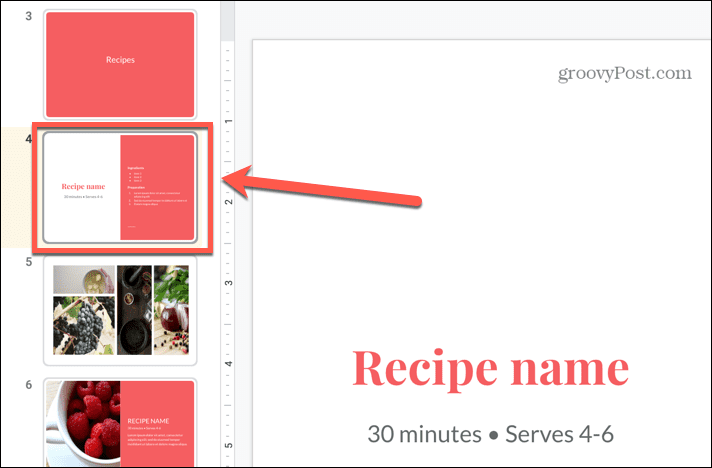
- चुनना प्रतिलिपि.
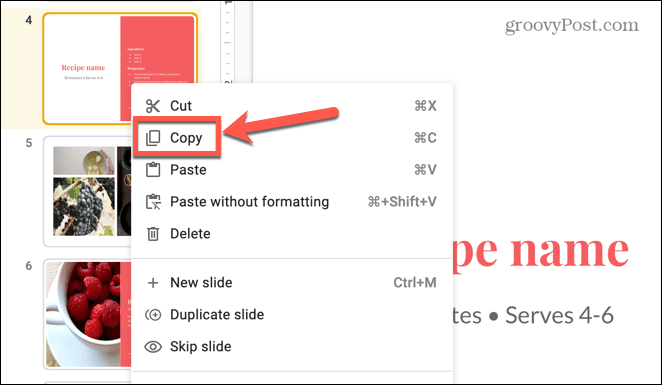
- जल्दी से एक नई Google स्लाइड प्रस्तुति बनाने के लिए, एक नया ब्राउज़र टैब खोलें और टाइप करें नया एड्रेस बार में।
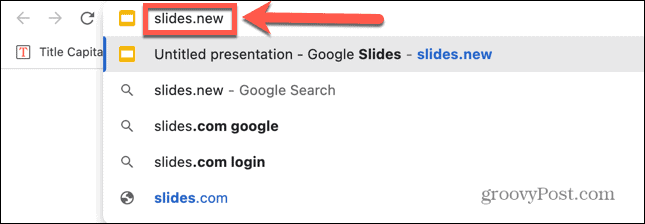
- प्रेस प्रवेश करना और एक नया Google स्लाइड दस्तावेज़ खुल जाएगा।
- मुख्य विंडो में कहीं भी राइट-क्लिक करें और चुनें पेस्ट करें.
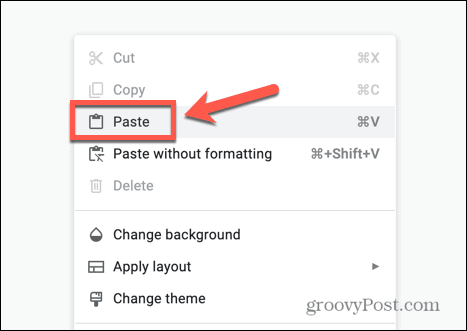
- चुनना मूल शैलियाँ रखें अपनी स्लाइड की शैली को बनाए रखने के लिए।
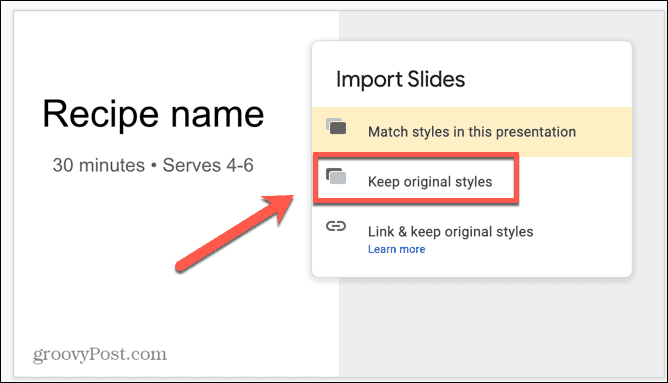
- किसी भी खाली स्लाइड पर राइट-क्लिक करें और चुनें मिटाना.
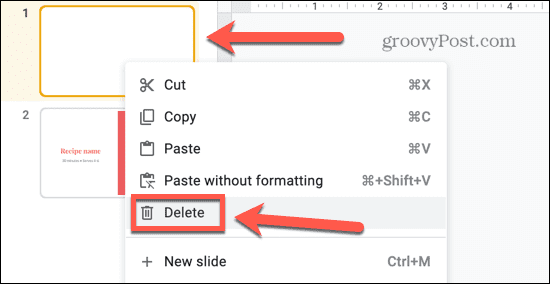
- अब आपके पास केवल एक स्लाइड वाली एक नई प्रस्तुति है। आप इस स्लाइड के आकार को अपनी इच्छानुसार बदलने के लिए उपरोक्त अनुभाग में दिए गए चरणों का उपयोग कर सकते हैं।
Google स्लाइड प्रो बनें
Google स्लाइड में स्लाइड के आकार को बदलने का तरीका सीखने से आप अपनी प्रस्तुति को प्रिंट कर सकते हैं, ताकि आपके पास काम करने के लिए एक हार्ड कॉपी हो। प्रस्तुतियों के लिए मानक स्लाइड आकार बहुत अच्छे हैं लेकिन वे मुद्रण के लिए जरूरी नहीं हैं।
आप अपने Google स्लाइड कौशल को बेहतर बनाने के लिए बहुत सी अन्य टिप्स और तरकीबें सीख सकते हैं। यदि आप अपनी प्रस्तुति को प्रिंट करने के लिए अपनी स्लाइड का आकार बदल रहे हैं, तो आप जानना चाह सकते हैं Google स्लाइड को नोट्स के साथ कैसे प्रिंट करें. आप कैसे सीख सकते हैं Google स्लाइड में एक स्लाइड छुपाएं यदि आप नहीं चाहते कि यह आपकी वर्तमान प्रस्तुति में दिखाई दे।
आप भी कर सकते हैं Google स्लाइड में संक्रमण और एनिमेशन जोड़ें—बस इसे ज़्यादा मत करो!
अपनी विंडोज 11 उत्पाद कुंजी कैसे खोजें
यदि आपको अपनी विंडोज 11 उत्पाद कुंजी को स्थानांतरित करने की आवश्यकता है या ओएस की क्लीन इंस्टाल करने के लिए बस इसकी आवश्यकता है,...